تنزيل برامج التشغيل لـ Canon i-SENSYS MF4018
سيحتاج كل مالك لجهاز Canon i-SENSYS MF4018 إلى البحث عن برامج التشغيل الضرورية وتنزيلها حتى تعمل الطابعة والماسح الضوئي بشكل صحيح. في مقالتنا ، ستجد أربع طرق تساعدك على إكمال هذه العملية. دعونا نتعرف على كل واحد منهم بالتفصيل.
محتوى
تنزيل برامج التشغيل لـ Canon i-SENSYS MF4018
تثبيت البرنامج نفسه ليس صعبًا ، وفي معظم الحالات يتم إجراء ذلك تلقائيًا ، ولكن من المهم اختيار الملفات الصحيحة حتى تعمل جميع الأجهزة بشكل صحيح. أدناه ستجد تعليمات مفصلة حول هذا الموضوع.
الطريقة 1: صفحة الدعم الرسمية لـ Canon
أولاً وقبل كل شيء ، للحصول على برامج التشغيل الضرورية ، راجع موقع الشركة المصنعة للطابعة. الكنسي لديه مثل هذه الصفحة على شبكة الإنترنت ، هناك كل ما تحتاجه. التحميل من هناك على النحو التالي:
انتقل إلى صفحة دعم Canon الرسمية
- انتقل إلى الصفحة الرئيسية للموقع على الرابط أعلاه ، افتح قسم "الدعم" .
- انقر على "التنزيلات والمساعدة" .
- بعد ذلك ، حدد المنتج المستخدم. في السطر ، أدخل اسمًا وانتقل إلى الصفحة التالية بالنقر على النتيجة التي تظهر.
- لا تنس للتحقق من صحة نظام التشغيل. لا يتم تحديدها دائمًا تلقائيًا ، لذلك يجب عليك تحديدها من القائمة يدويًا.
- في الجزء السفلي من علامة التبويب ، ستجد أحدث برنامج للطابعة. انقر على زر "تنزيل" ، الذي يقع بالقرب من الوصف.
- اقرأ اتفاقية الترخيص ، وتوافق معها وانقر على "تنزيل" مرة أخرى.
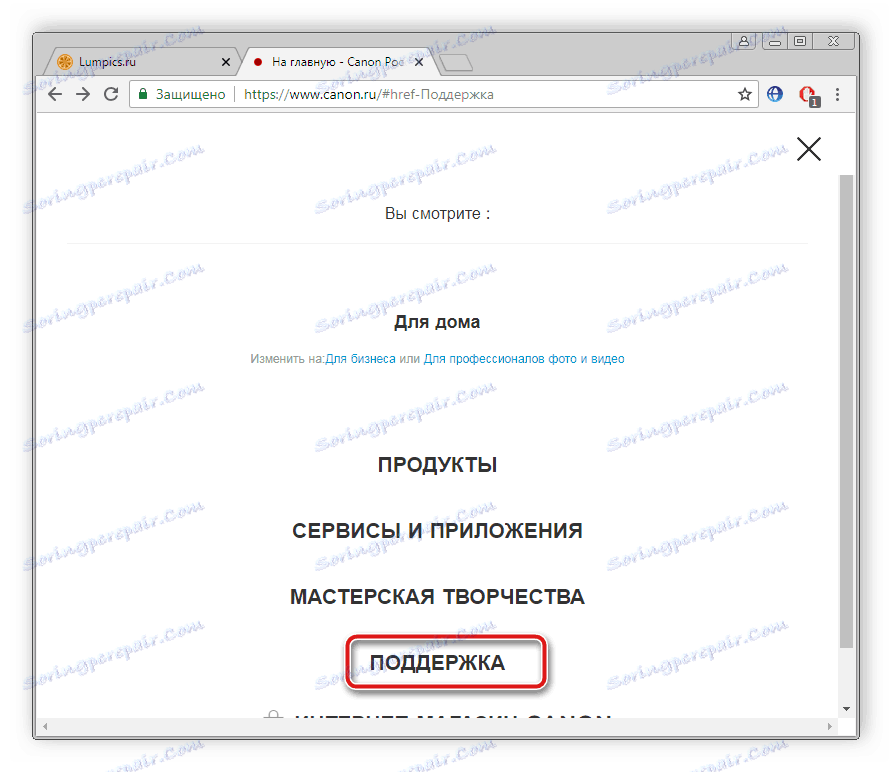
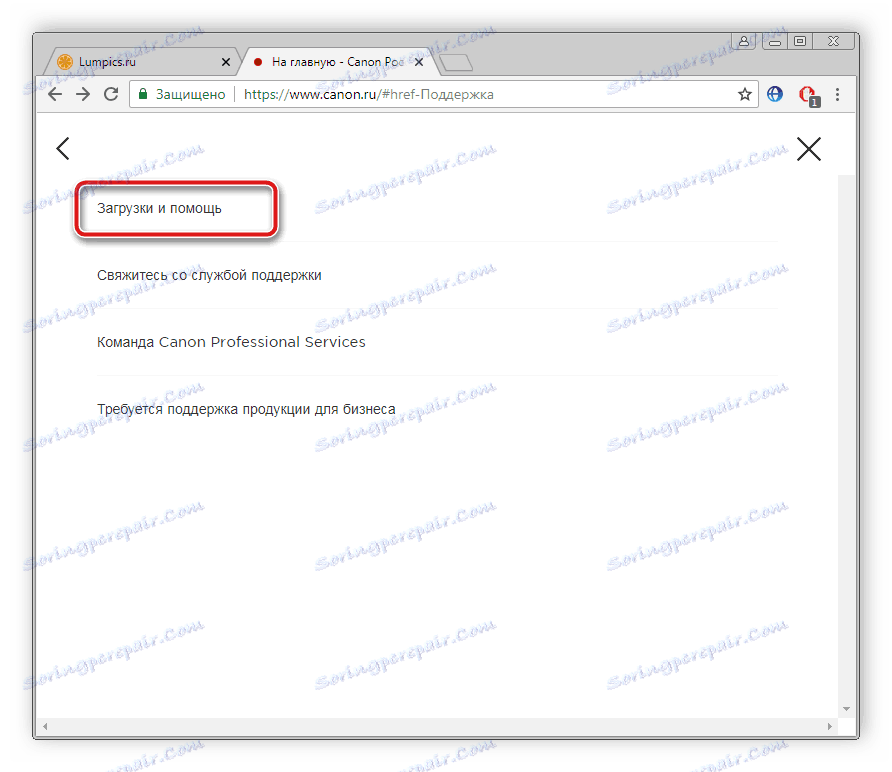
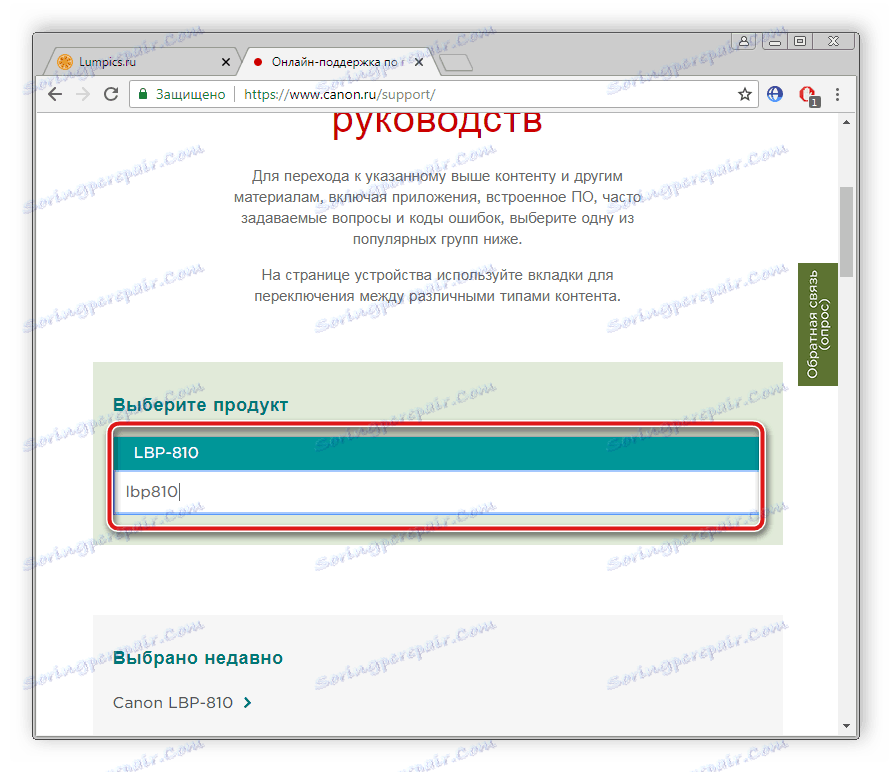
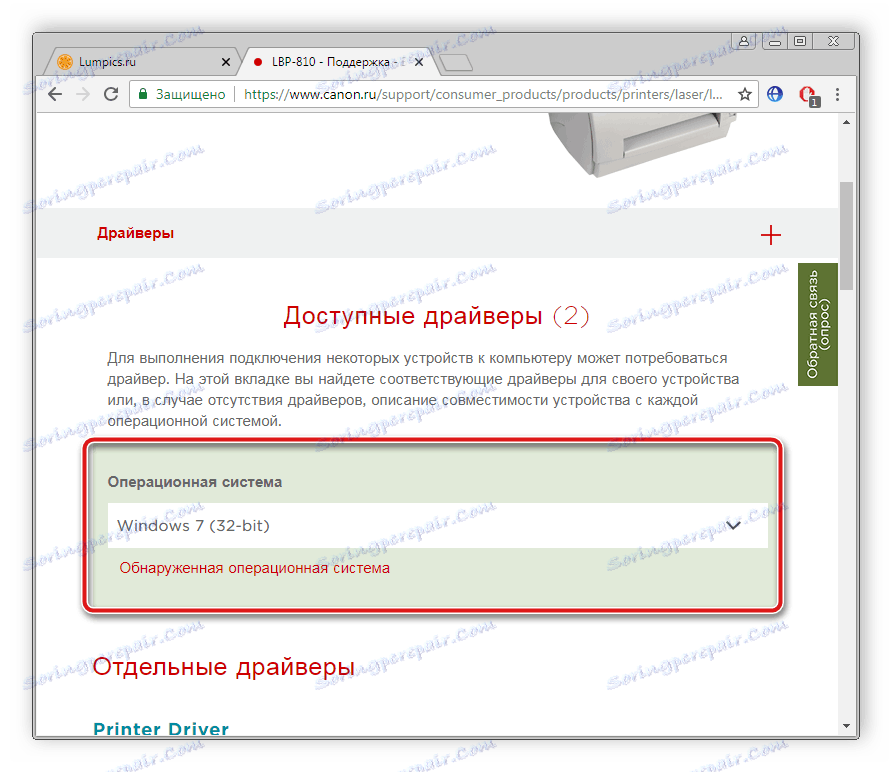
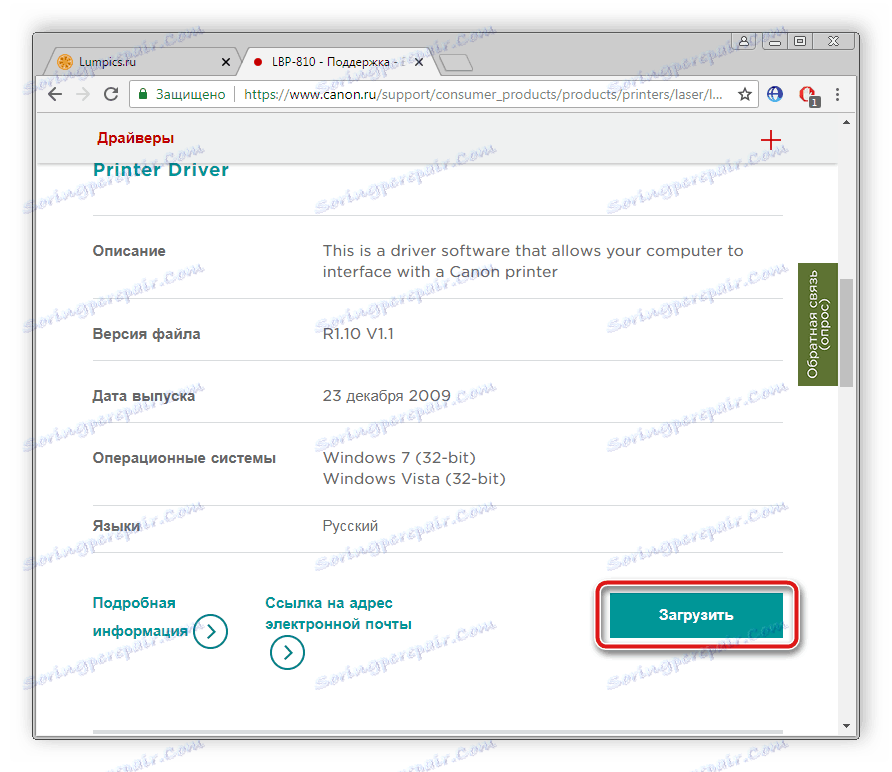
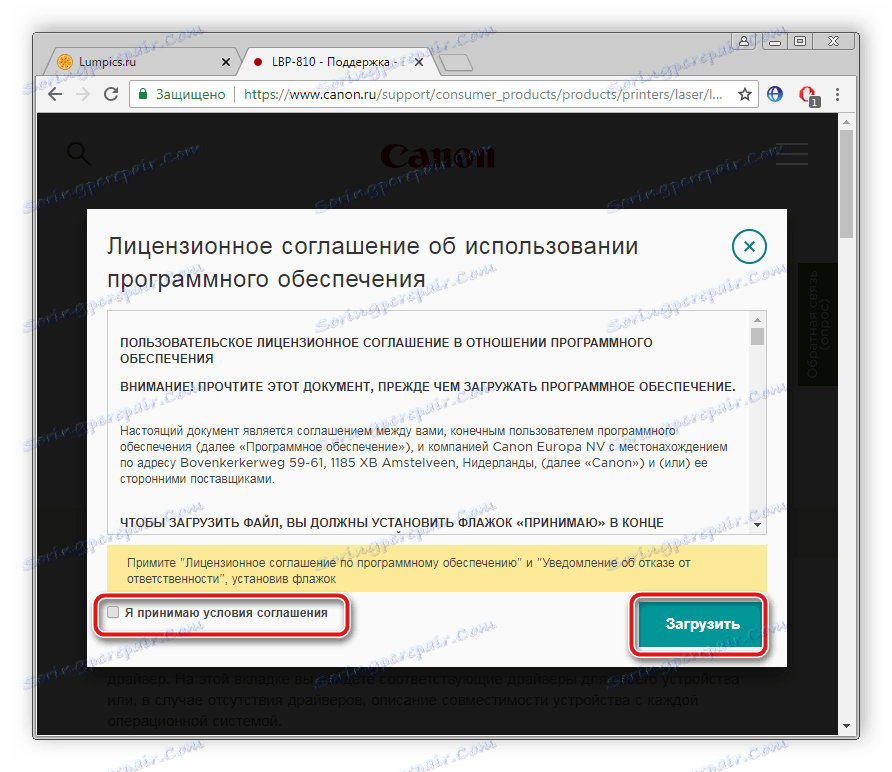
قم بتنزيل وتشغيل برامج تشغيل الطابعة والماسح الضوئي ، وبعد ذلك يمكنك البدء في العمل مع الجهاز.
الطريقة 2: برنامج لتثبيت برامج التشغيل
برنامج تثبيت برامج التشغيل ليس مناسبًا فقط عندما يتعلق الأمر بالمكونات المضمنة. يبحثون عن الملفات المناسبة والأجهزة الطرفية المتصلة ، بما في ذلك الطابعات. تحتاج فقط إلى تحديد البرنامج المناسب وتثبيته وتوصيل الطابعة وبدء عملية المسح الضوئي ، وسيتم إجراء الباقي تلقائيًا. ندعوك للتعرف على قائمة أفضل ممثلي هذا البرنامج في مقالتنا على الرابط أدناه.
مزيد من التفاصيل: أفضل برنامج لتثبيت برامج التشغيل
بالإضافة إلى ذلك ، في موادنا الأخرى ، يمكنك العثور على تعليمات خطوة بخطوة لتثبيت برامج التشغيل من خلال حل Driverpack .
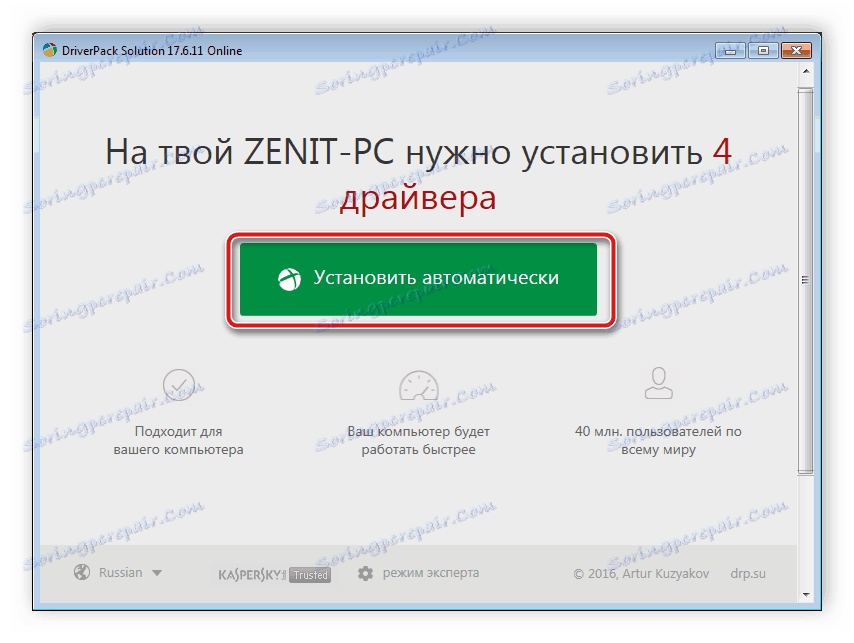
مزيد من التفاصيل: كيفية تحديث برامج التشغيل على جهاز الكمبيوتر الخاص بك باستخدام برنامج DriverPack Solution
الطريقة الثالثة: البحث حسب معرف الجهاز
طريقة أخرى يمكنك استخدامها للبحث عن طريق معرف الجهاز. لهذا ، من الضروري فقط أن يتم عرض الطابعة في "إدارة الأجهزة". بفضل الرقم الفريد ، ستجد بالتأكيد الملفات المناسبة ، وبعد التثبيت ، ستعمل الطابعة بشكل صحيح. في مقالتنا على الرابط أدناه ستجد معلومات مفصلة حول هذا الموضوع.
مزيد من التفاصيل: البحث عن برامج التشغيل حسب معرف الجهاز
الطريقة الرابعة: وظيفة Windows المضمنة
يحتوي نظام التشغيل Windows على أداة مساعدة مضمنة تسمح لك بإضافة طابعات أثناء تثبيت كافة برامج التشغيل الضرورية. بفضلها ، يمكنك العثور على كل ما تحتاجه لمعداتك. لنلقِ نظرة على تنفيذ هذه العملية في Windows 7:
- انتقل إلى "ابدأ" وحدد "الأجهزة والطابعات" .
- انقر على قسم "تثبيت الطابعة" للمضي قدمًا في إضافته.
- لكل جهاز نوع خاص به ، في هذه الحالة ، حدد "إضافة طابعة محلية" .
- أشر إلى المنفذ المستخدم وانقر فوق "التالي" .
- ستبدأ عملية البحث عن الأجهزة ، إذا لم يتم العثور على أي شيء ، عليك النقر فوق "Windows Update" وانتظر انتهاء العملية.
- بعد ذلك ، حدد الشركة المصنعة للطابعة وحدد الطراز i-SENSYS MF4018.
- قم بإضافة اسم الجهاز عن طريق كتابة السطر المناسب ثم انقر فوق "التالي" لبدء التثبيت.
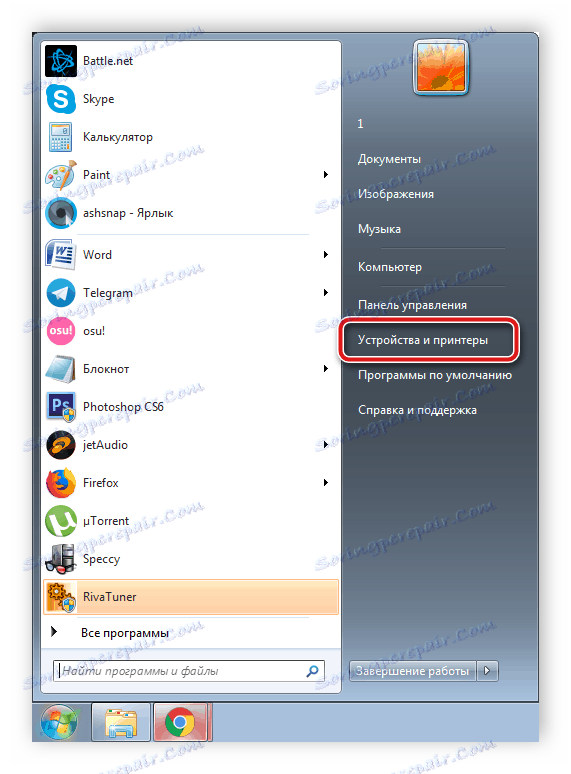
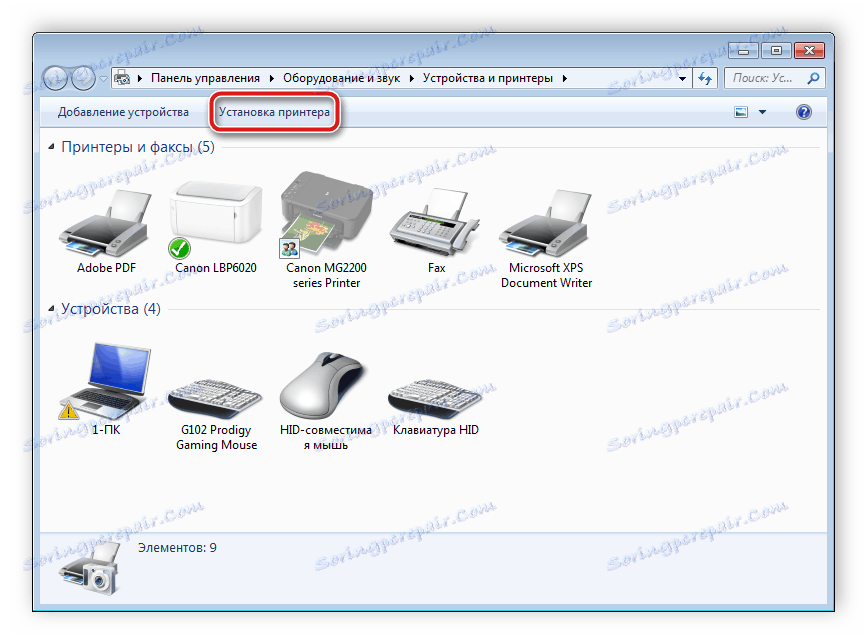
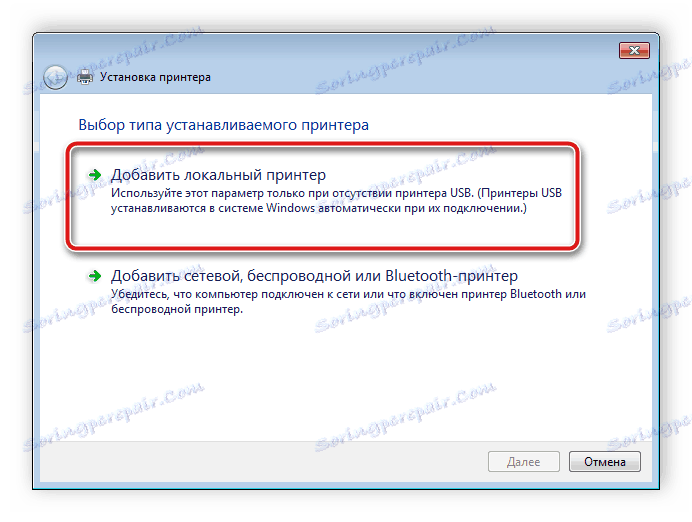
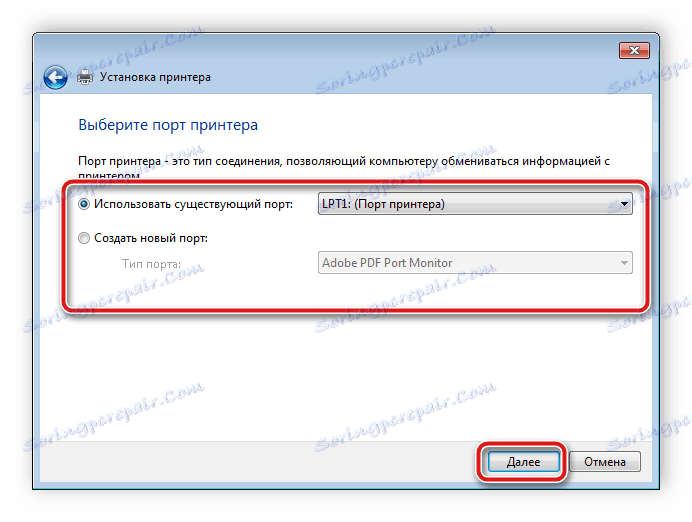
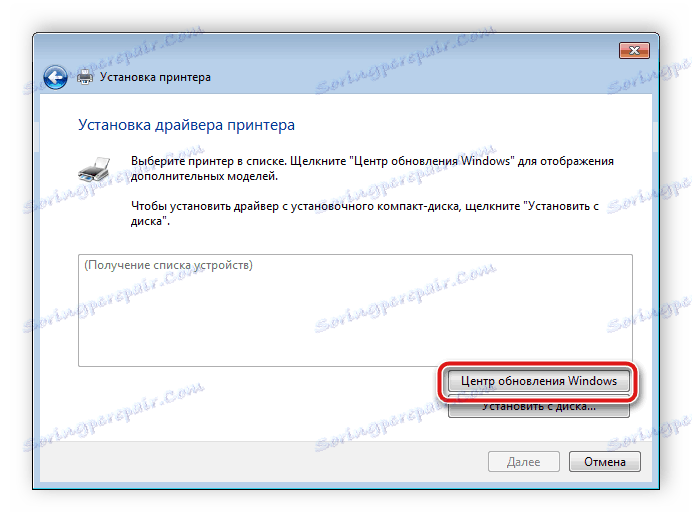
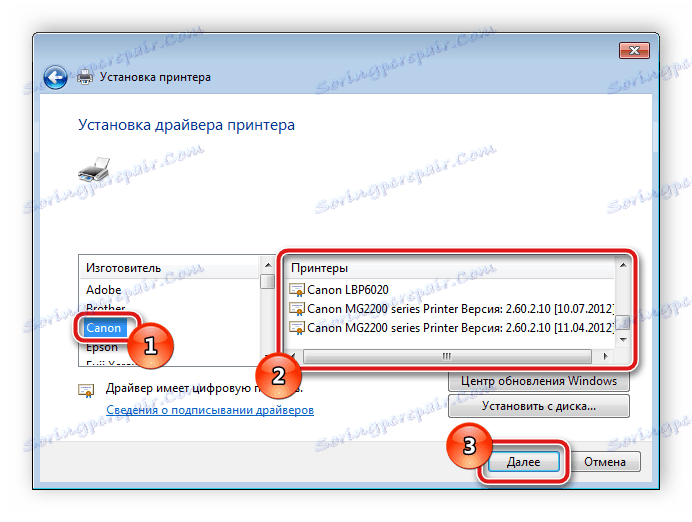
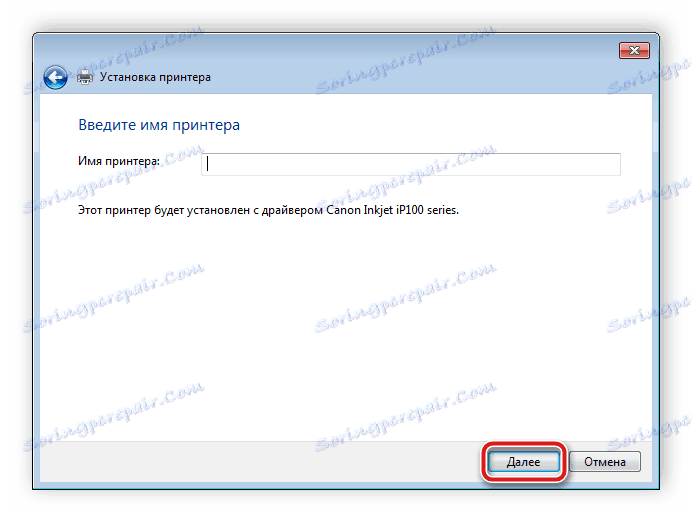
الآن يبقى فقط الانتظار حتى اكتمال عملية التثبيت ويمكنك توصيل الجهاز والبدء في العمل معها.
سيحتاج مالكو الطابعات Canon i-SENSYS MF4018 في أي حال إلى تثبيت البرنامج لتشغيله بشكل سليم. لقد حللنا بالتفصيل أربع طرق لكيفية القيام بذلك. ما عليك سوى اختيار الأنسب واتباع التعليمات.
